
Edmund Richardson
0
1061
316
Cuando termine de usar su computadora, haga clic en el botón Inicio, haga clic en Poder icono, y luego Apagar?
Este es el alcance de las interacciones de muchos usuarios con el botón de encendido en Windows 10. Pero hay mucho más que puede sacar de él. Echemos un vistazo a las otras formas en que puede usar ese botón.
El menú Inicio Conceptos básicos de energía
Primero, discutamos el Poder entrada en el menú de inicio.
Haga clic en el botón Inicio para abrir el menú, luego Poder icono. Probablemente verá tres entradas: Dormir, Apagar, y Reiniciar. En caso de que no sepa lo que significan:
- Dormir coloca su computadora en un estado de bajo consumo de energía para que pueda reanudarla rápidamente donde la dejó. Todas tus ventanas estarán justo donde las dejaste una vez que despiertes tu computadora de la suspensión. Utiliza algo de batería, pero no tanto como cuando está encendido. Una vez que presione una tecla o mueva el mouse, se activará siempre que no tenga problemas con el modo de suspensión Cómo solucionar problemas del modo de suspensión de Windows 10 Cómo solucionar los problemas del modo de suspensión de Windows 10 Aquí hay algunos pasos de solución de problemas para cuando necesita saber cómo solucionar problemas del modo de suspensión en Windows 10. .
- Apagar cierra todos sus programas abiertos, cierra Windows y luego apaga su computadora. Como está completamente apagado, puede desconectar el cable de alimentación de su escritorio o guardar su computadora portátil en una bolsa sin temor a que se despierte.
- Reiniciar apaga Windows y su computadora, luego los inicia nuevamente. A menudo tendrá que reiniciar después de instalar o desinstalar software o actualizaciones, y también soluciona todo tipo de problemas ¿Por qué el reinicio de su computadora soluciona tantos problemas? ¿Por qué reiniciar su computadora soluciona tantos problemas? "¿Has intentado reiniciar?" Es un consejo técnico que se usa mucho, pero hay una razón: funciona. No solo para PC, sino también para una amplia gama de dispositivos. Explicamos porque. .
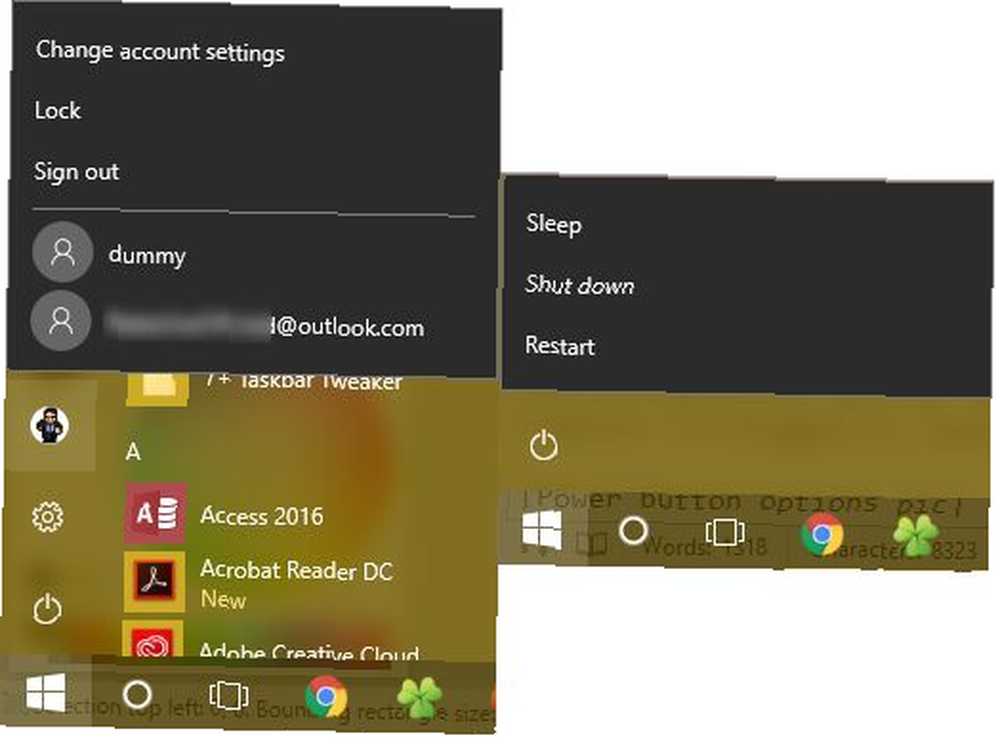
Opciones de menú del usuario
Tenga en cuenta que en versiones anteriores de Windows, los comandos como Cambiar de usuario, Desconectar, y Bloquear también se agruparon bajo el Poder botón. En Windows 10, estos se encuentran debajo de su imagen de perfil en el menú Inicio. Al hacer clic en él, tiene opciones adicionales:
- Bloquear muestra inmediatamente la pantalla de bloqueo, requiriéndole que escriba su contraseña o PIN PIN o Contraseña? ¿Qué usar en el PIN o contraseña de Windows 10? Qué usar en Windows 10 Windows 10 le permite iniciar sesión en su PC utilizando varios métodos. Los dos más populares son las contraseñas y los PIN. Examinemos las diferencias entre ellos y decidamos cuál es el mejor para usted. para volver a su cuenta. Es una de las muchas maneras de bloquear Windows. Los 6 mejores métodos para bloquear su PC con Windows. Los 6 mejores métodos para bloquear su PC con Windows. Bloquear su computadora es esencial para evitar el acceso desatendido. Aquí hay varias maneras excelentes de hacerlo en cualquier versión de Windows. .
- Desconectar finaliza su sesión, cierra todas las aplicaciones abiertas y lo regresa a la pantalla de inicio de sesión. Aquí, otro usuario puede elegir su cuenta e iniciar sesión.
- Si desea cambiar a otra cuenta en su computadora sin finalizar su sesión actual, simplemente haga clic en su nombre en la lista debajo Desconectar. Esto le permite comenzar a usar Windows como esa cuenta mientras mantiene su propia sesión suspendida.
Estos son los modos básicos, pero puede modificar el menú de encendido para incluir más entradas.
Cambiar el comportamiento del botón de encendido
Si desea agregar o eliminar entradas del menú Energía, puede hacerlo con un viaje al Opciones de poder parte del panel de control. Buscar poder en el menú Inicio, luego haga clic en Elige un plan de energía para acceder a ella Aquí, busca en la barra lateral izquierda Elige lo que hacen los botones de encendido entrada y haga clic en eso.
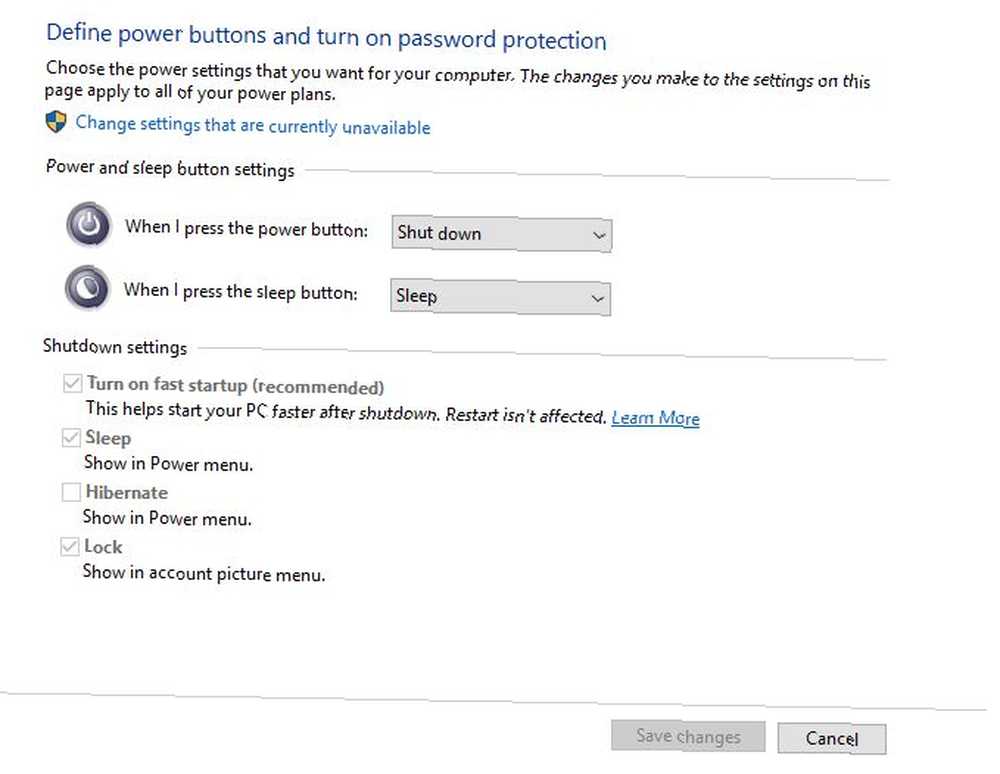
Verá un menú con varias configuraciones de energía. Haga clic en el Cambiar la configuración que actualmente no está disponible para otorgar acceso de administrador para que pueda cambiarlos. Si está utilizando una computadora portátil, verá dos casillas para cada uno de estos campos: una para cuando esté funcionando con batería y otra para cuando su computadora esté enchufada. Las computadoras de escritorio solo verán una casilla para cada configuración.
- Cuando presiono el botón de encendido le permite cambiar lo que hace el botón físico en su computadora. Por defecto está configurado en Apagar - así que si presiona el botón, es lo mismo que emitir un Apagar comando a través del menú Inicio. Puedes cambiar esto a Dormir, Hibernar, Apagar la pantalla, o Hacer nada aquí. Tenga en cuenta que no importa lo que elija aquí, presionar y mantener presionado el botón de encendido durante varios segundos seguirá causando un apagado forzado. El misterio del ciclo de encendido: ¿Son peligrosos los reinicios duros? El misterio del ciclo de energía: ¿son peligrosos los reinicios difíciles? Todos hemos estado allí: un sistema bloqueado o congelado. ¿La única solución? Un reinicio duro. Pero los reinicios duros no tienen que dar miedo, y vamos a explicar por qué. como tirar del enchufe.
- Cuando presiono el botón de suspensión Es un poco más complicado. La mayoría de las computadoras no tienen un físico “botón de dormir” como si tuvieran un botón de encendido. Si su computadora portátil o teclado tiene uno, cambiar esto cambiará el comportamiento de ese botón. Puede cambiar el valor predeterminado de Dormir a Hacer nada, Hibernar, o Apagar la pantalla. Tiene sentido dejar este conjunto a Dormir.
- Si está en una computadora portátil, verá una tercera opción aquí: Cuando cierro la tapa. Ajustado a Dormir de forma predeterminada, puede cambiarlo a Hacer nada, Hibernar, o Apagar.
Opciones de apagado
Debajo de estas opciones, encontrará algunas configuraciones de apagado. Si quieres ocultar el Dormir o Bloquear artículos de la Poder y menús de usuario en el menú Inicio, puede desmarcarlos aquí. También puedes agregar Hibernar al Poder menú.
Mientras el modo de suspensión guarda su sesión actual en la RAM, la hibernación la escribe en el disco duro y luego cierra Windows. Esto le permite mantener viva una sesión incluso cuando planea mantener su computadora portátil apagada durante un período prolongado. La hibernación realmente no es necesaria en una computadora de escritorio.
Finalmente, puedes deshabilitar Inicio rápido. Esta nueva configuración supuestamente hace que Windows arranque más rápido desde un apagado. Si no tiene problemas de inicio, puede dejarlo habilitado. Pero si Windows se bloquea en el arranque o tarda una eternidad en ponerse en marcha, deshabilitar esta opción es el primer paso que debe probar 6 maneras de arreglar tiempos de arranque lentos en Windows 10 6 maneras de arreglar tiempos de arranque lentos en Windows 10 Si su tiempo de arranque de Windows 10 es lento, no estás solo. Hemos compilado las soluciones más comunes para ayudarlo a solucionar el inicio lento en Windows 10. .
Otras formas de cerrar Windows
Si no desea utilizar el botón de encendido, hay muchas formas alternativas de apagar su computadora. Al igual que los accesos directos más geniales para reiniciar 6 Consejos para reiniciar Windows Like a Pro 6 Consejos para reiniciar Windows Like a Pro La fuerza de Windows es la personalización y no se detiene al apagarse. Puede finalizar su sesión o reiniciar su sistema de varias maneras, muchas de las cuales ofrecen más comodidad y control que el menú Inicio. , puedes probar una de estas formas de apagar o dormir.
Para acceder a las opciones de energía más rápido, haga clic con el botón derecho en el botón de inicio para abrir el menú de usuario avanzado. Ratón sobre Apagar o cerrar sesión, y puedes elegir Desconectar, Dormir, Apagar, o Reiniciar. Esto ahorra unos pocos clics.
Otro método rápido es presionar Alt + F4 cuando estás en el escritorio Tenga en cuenta que este acceso directo Atajos de teclado de Windows 101: la guía definitiva Atajos de teclado de Windows 101: la guía definitiva Los atajos de teclado pueden ahorrarle horas de tiempo. Domina los atajos de teclado universales de Windows, los trucos de teclado para programas específicos y algunos otros consejos para acelerar tu trabajo. cerrará su ventana activa si hay una abierta, por lo que puede presionar Tecla de Windows + D para mostrar el escritorio antes de usar esto. Alt + F4 en el escritorio, aparece un cuadro de diálogo de encendido rápido donde puede realizar cualquiera de las opciones de apagado.
Si desea cerrar la manera geek, intente utilizar un comando del símbolo del sistema Comandos CMD esenciales de Windows que debe conocer Comandos CMD esenciales de Windows que debe conocer La interfaz sombría del símbolo del sistema es su puerta de entrada a herramientas avanzadas de Windows. Le mostramos comandos CMD esenciales que le permitirán acceder a ellos. . Haga clic derecho en el botón Inicio y elija Símbolo del sistema, luego escriba este comando para iniciar el apagado:
apagado -s -t 0Esto apagará su computadora de inmediato. Para ajustar el tiempo que Windows espera antes de apagarse, simplemente cambie el 0 0 a varios segundos. Para reiniciar en su lugar, reemplace el -s con -r.
¿Cómo se apaga??
Hemos discutido todas las formas en que puede usar y ajustar las opciones del botón de encendido de Windows 10. Ya sea que prefiera apagar su sistema con el botón físico o la entrada en el Menú de inicio, puede hacer lo correcto para su flujo de trabajo. Desafortunadamente, no hay hacks geniales disponibles para estas funciones. Como el botón de encendido físico es un interruptor, no puede ajustarlo para ejecutar su propio comando.
El único otro aspecto de personalización que puede lograr es agregar una acción predeterminada al botón de encendido mediante un reemplazo del menú Inicio. Herramientas como Classic Shell y StartIsBack ++ restauran el menú de inicio de Windows 7 con un Apagar botón al lado de la barra de búsqueda. Puedes cambiar esto a Dormir u otro comando conveniente si a menudo realiza esas acciones.
Consulte nuestra guía para acelerar Windows 10 desde el inicio hasta el apagado Cómo acelerar Windows 10 desde el inicio hasta el apagado Cómo acelerar Windows 10 desde el inicio hasta el apagado Los ajustes de registro y los limpiadores siniestros rara vez arreglan una computadora lenta. Hemos compilado una lista de métodos probados y verdaderos que le darán a su computadora con Windows 10 un aumento de rendimiento instantáneo. y nuestros consejos para la solución de problemas si Windows está tardando una eternidad en apagarse ¿Está Windows tomando para siempre apagarse? ¡Prueba esto! ¿Windows está tomando para siempre el cierre? ¡Prueba esto! Solo estás apagando tu PC; ¿Qué tan difícil puede ser? Cerrar es un proceso complejo y muchas cosas pueden salir mal. Si su Windows 7, 8.1 o 10 se atasca, consulte nuestra solución de problemas ... no importa qué método use.
¿Cómo utiliza las opciones de encendido del menú Inicio de Windows y el botón de encendido físico? Comparta su configuración y consejos con otros lectores en los comentarios.!
Crédito de la imagen: Alexandru Nika a través de Shutterstock.com











